検索はキーワードに基づいています。
例:「手順」
自然言語で検索しないでください
例:「新しいプロシージャを作成するにはどうすればよいですか?」
ループを追加
Add Loopツールは、より高速でインタラクティブなバージョンのループスライスツール。これを使用すると、一連のポリゴン(通常は四角形ポリゴン)を介して連続エッジを簡単に追加できます。ループは通常、サーフェスを囲むかエッジで終了するポリゴンの連続したバンドですが、[ループの追加]ツールでは、ループを追加するためにエッジを共有する2つ以上のポリゴンのみが必要です。
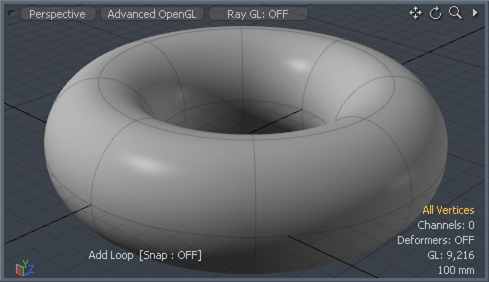
ツールを使用するには、次の手順に従います。
| 1. | の中にModelレイアウト、開くEdgesツールボックスのサブタブをクリックし、 Add Loop。 |
または、このツールはTopologyレイアウト、下ToolsメニューのサブタブGeometry > Edges > Add Loop。
これにより、ツールがアクティブになります。
| 2. | 次に、3Dビューポートで、操作のターゲットエッジを見つけます。マウスポインターは、プレハイライトをトリガーしてエッジを水色に変えるために、エッジに十分に接近している必要があります。これをクリックして、ターゲットに垂直な新しいエッジを追加します。これにより、マウスポインターとターゲットエッジの交点にあるポリゴンバンドが切り取られます。 |
ツールがインタラクティブモードになり、その後のクリックでエッジの位置が変更され、クリックしてドラッグするとエッジループがスライドします。アクティブなエッジから離れたところをクリックして削除します。を長押ししますShiftキーを押しながらクリックするか、新しい強調表示されたエッジをクリックして、新しいエッジループをトリガーします。新しく生成されたエッジが三角形ポリゴンに遭遇すると、エッジは終了します。ポリゴンが4辺を超える場合、ツールはポリゴンの中心をカットしようとしますが、特にエッジの数が奇数のポリゴンでは、望ましくない結果が生じる可能性があります。
ツールがアクティブになると、ツールの次のオプションが利用可能になりますPropertiesパネル。
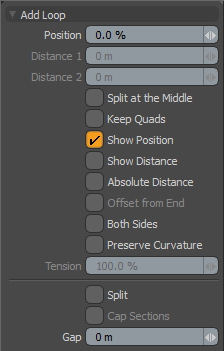
|
ループを追加 |
|
|---|---|
|
Position |
この値は、50%を中心として、パーセンテージで表示されるエッジの長さ全体にわたるスライス位置を決定します。これは、3Dビューポートでエッジを調整するとインタラクティブに変化します。新しい値を手動で入力して、ビューポートのアクティブなエッジを調整することもできます。 注意: エッジを手動で入力するには、エッジをアクティブにする必要があります。 |
|
Distance 1/2 |
エッジの開始(1)から終了(2)までの距離の数値として表示されるスライス位置。 |
|
Split at the Middle |
有効にすると、 Modoエッジがどこでクリックされたかに関係なく、中央(50%)の位置で自動的にスライスします。このオプションを一時的に有効にするには、 Ctrlクリックする前に。 |
|
Keep Quads |
4つを超えるエッジを持つポリゴンに出会う場合など、可能であれば[ループの追加]ツールに四角形ポリゴンを強制的に生成させます。これは、追加の接続エッジを追加することによって実現されます。 |
|
Show Position |
有効にすると、新しい位置のテキストオーバーレイがパーセントで表示されます。 |
|
Show Distance |
有効にすると、エッジ位置と新しい位置の間の距離が数値として表示されます。 |
|
Absolute Distance |
有効にすると、新しいループのオフセットはパーセンテージではなく絶対距離で定義され、作成時に最も近いエッジからの固定距離を維持します。 |
|
Offset from End |
有効な場合、エッジの反対側の端からのループのオフセットを許可します。このオプションは、 Absolute Distance有効になっています。 |
|
Both Sides |
有効にすると、既存のループの両側からループを同時にスライスして、2つのエッジループを提供します。 |
|
Preserve Curvature |
有効にすると、 Preserve Curvatureオプションは、周囲のジオメトリの流れを維持しようとします。新しい位置は、サーフェスの全体的な曲率を維持するために、周囲のエッジを通るカーブに沿って計算されます。有効にすると、 Tension設定が可能になります。 |
|
Tension |
曲率保持の強さを決定します。デフォルト値の100%は、エッジの長さに沿って生成されたスプラインと同様の曲率を計算し、新しい頂点を適切に配置します。0%の値は、 Preserve Curvatureオプション。負の値は曲率を挿入し、高い値は頂点を曲線の位置からさらにオフセットします。 |
|
Split |
有効にすると、結果のループはサーフェスを分割し、1つの接続されたエッジではなく、2つの異なる重複するエッジを生成します。 |
|
Cap Sections |
使用する場合Splitオプション、 Cap Sectionsオプションを追加して、結果として生じる2つのエッジループに接続された単一のポリゴンキャップを作成し、実質的に2つの新しいエッジを閉じることができます。 |
|
Gap |
サーフェスを分割する場合、このオプションは分割線の周りの幅を定義し、結果として得られるカットの幅を定義された値で実際に厚くします。 |
役に立たなかったのでごめんなさい
なぜこれが役に立たなかったのですか? (当てはまるもの全てをご確認ください)
ご意見をいただきありがとうございます。
探しているものが見つからない場合、またはワークフローに関する質問がある場合は、お試しくださいファウンドリサポート。
学習コンテンツを改善する方法についてご意見がございましたら、下のボタンを使用してドキュメントチームにメールでお問い合わせください。
フィードバックをお寄せいただきありがとうございます。